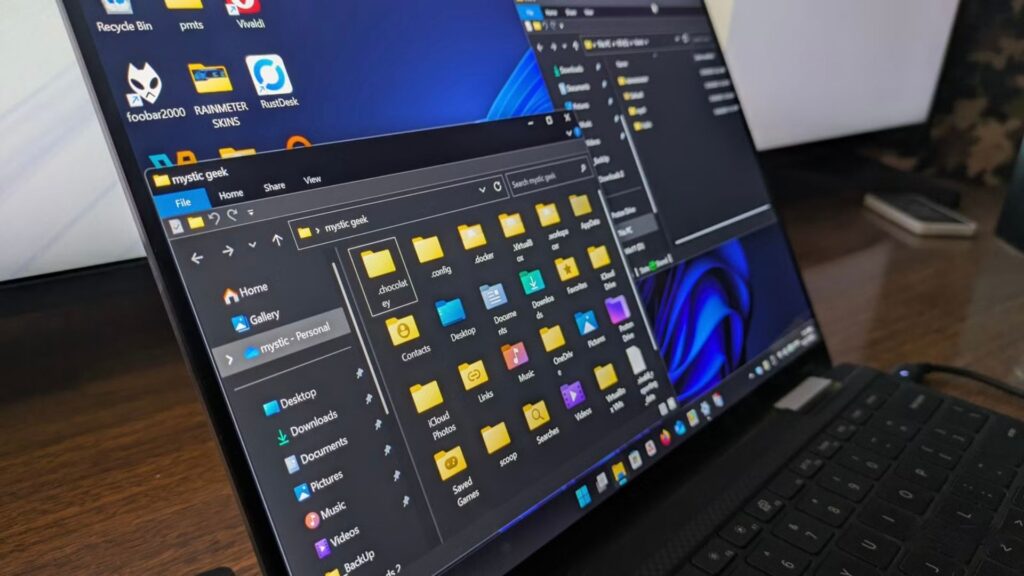Hướng dẫn cách tùy chỉnh (remap) bàn phím của bạn – Phím tắt, hotkey, macro
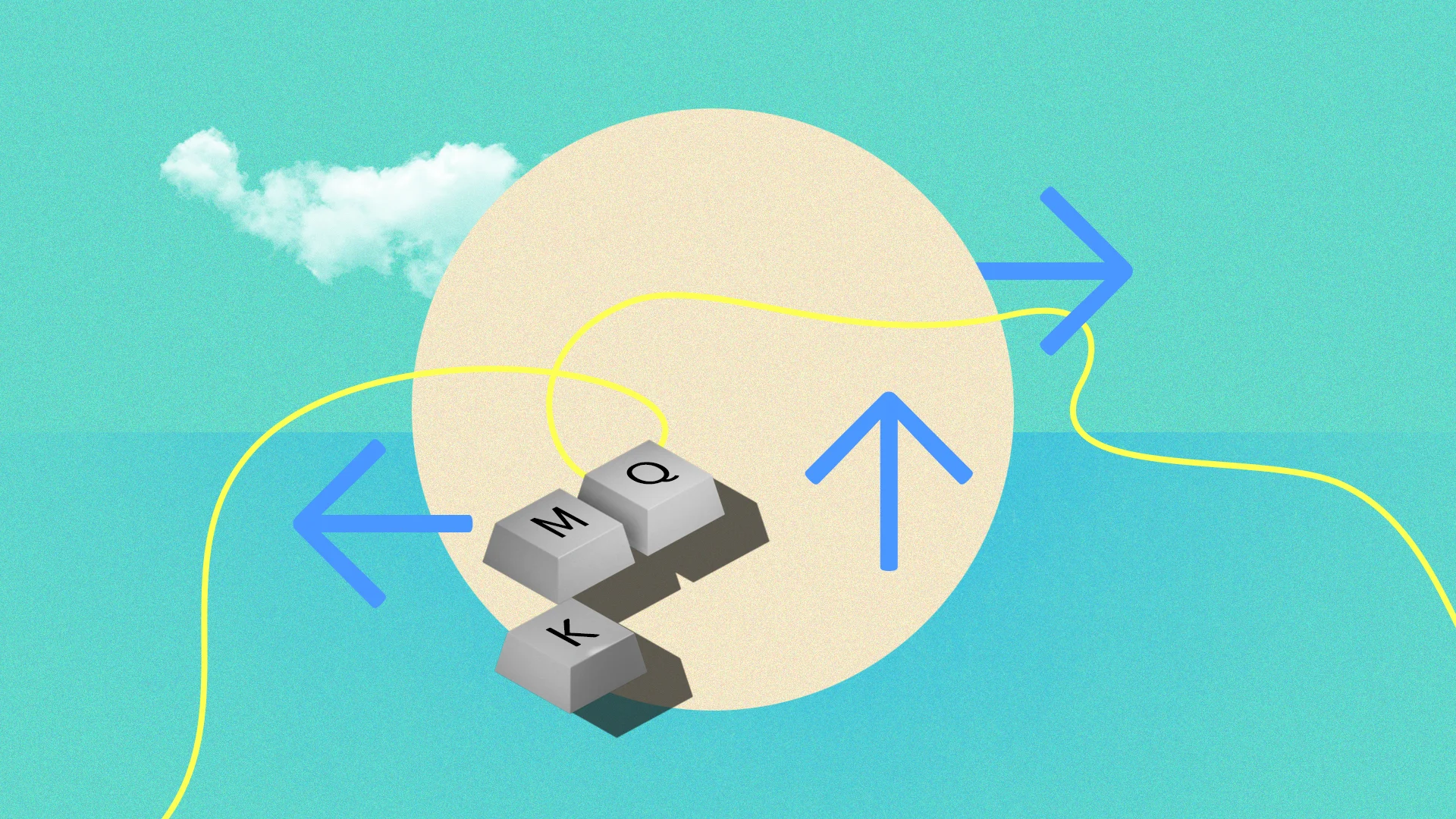
Ngoài phím Copilot chuyên dụng mới trên một số PC Windows 11 gần đây, bố cục bàn phím Windows tiêu chuẩn không thay đổi nhiều trong vài thập kỷ qua. Tuy nhiên, rất có thể bạn thậm chí còn không sử dụng mọi phím trên bàn phím của mình. Nhờ có nhiều tùy chọn phần mềm miễn phí, bạn có thể đặt lại chức năng mới cho từng phím hoặc ánh xạ lại các tổ hợp phím phức tạp thành các lần nhấn phím đơn giản. Ví dụ, bạn có thể gán cho phím Caps Lock một chức năng mới hoặc mở Task Manager chỉ bằng một lần nhấn phím thay vì ba phím. Lựa chọn của bạn phụ thuộc vào mức độ thoải mái và mức độ phức tạp mà giải pháp của bạn cần.
Xem thêm: Hướng dẫn cách chuẩn bị máy tính Windows 10 của bạn cho quá trình nâng cấp lên Windows 11
1. Tùy chỉnh phím và phím tắt bằng PowerToys
Không tin tưởng vào nhà phát triển bên thứ ba? Cách dễ nhất để tùy chỉnh bàn phím của bạn là thông qua Microsoft PowerToys, một bộ tiện ích (bao gồm tùy chỉnh bàn phím) được thiết kế cho người dùng nâng cao. Cài đặt chương trình từ trang GitHub của nó và mở trang Cài đặt PowerToys từ Khay Hệ thống Windows (System Tray).
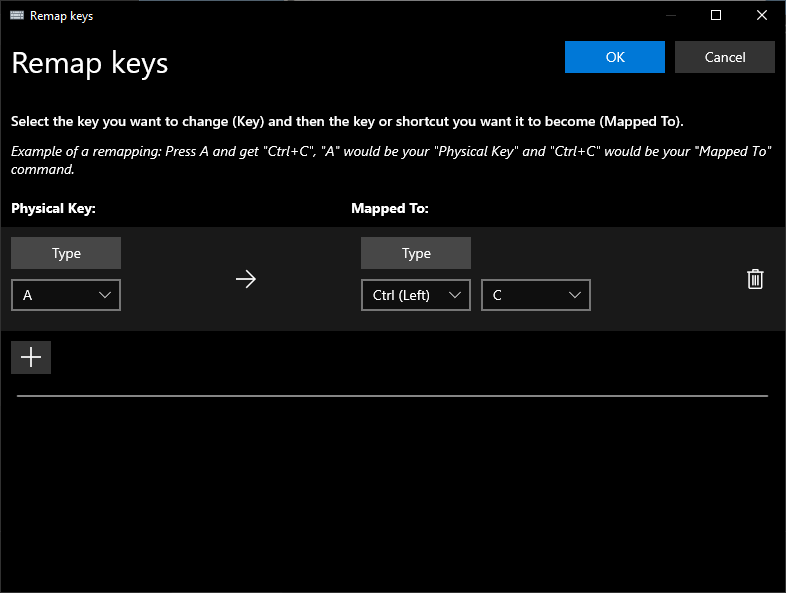
Nhấp vào Keyboard Manager (Trình quản lý Bàn phím), sau đó chọn Remap a key (Tùy chỉnh một phím) để gán lại từng phím hoặc Remap a shortcut (Tùy chỉnh một phím tắt) để gán các tổ hợp hotkey cho một phím đơn. Nhấp vào nút +, sau đó đặt phím và ánh xạ nó tới một hành động cụ thể. Vì vậy, thay vì nhấn $Ctrl + C$ để sao chép, bạn có thể gán phím tắt đó cho phím Alt trái. Thêm bao nhiêu phím hoặc phím tắt tùy chỉnh tùy ý, sau đó nhấp vào OK ở trên cùng để lưu thay đổi. Muốn xóa các phím tắt của bạn? Nhấp vào biểu tượng thùng rác bên cạnh danh sách để xóa nó.
2. Chuyển đổi từng phím với SharpKeys
Nếu bạn chỉ đơn thuần muốn ánh xạ một phím sang một phím khác, SharpKeys là một chương trình mã nguồn mở đơn giản sử dụng Windows Registry. Điều này làm cho nó trở thành lựa chọn tốt nhất cho loại ánh xạ phím một đối một này. Bạn không cần phải phụ thuộc vào phần mềm trung gian nào khác, và bạn sẽ gặp ít vấn đề tương thích nhất, vì chính Windows đang diễn giải các lần nhấn phím.
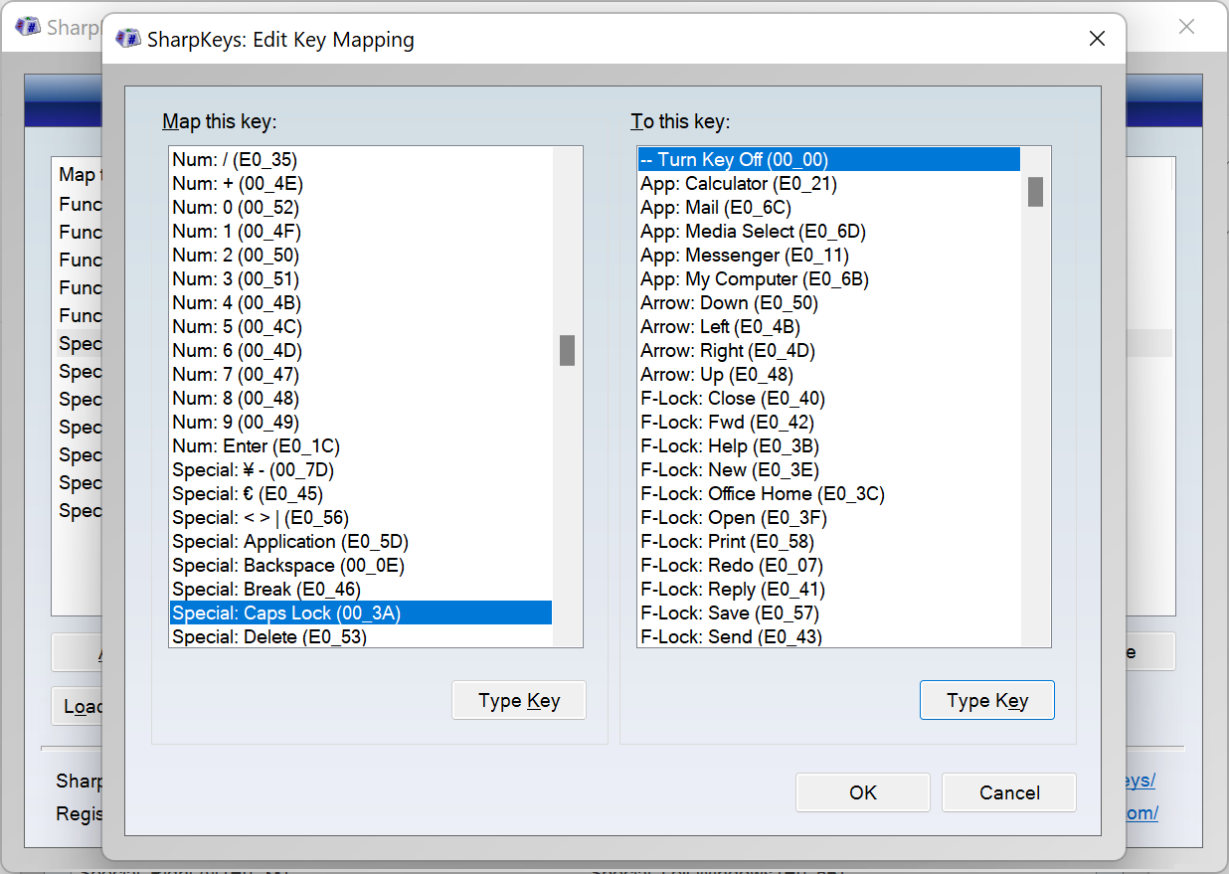
Tải xuống chương trình từ Microsoft Store và khởi động nó. Để tùy chỉnh một phím, nhấp vào Add (Thêm) và chọn các phím của bạn từ hai cột. Cột bên trái biểu thị phím bạn sẽ nhấn (ví dụ: phím Caps Lock) và cột bên phải biểu thị hành động mà phím đó sẽ thực hiện (ví dụ: hoạt động như phím Windows). Bạn cũng có thể nhấn Type Key (Nhập Phím) và chọn một phím trên bàn phím của bạn. Khi hoàn tất, nhấp vào OK.
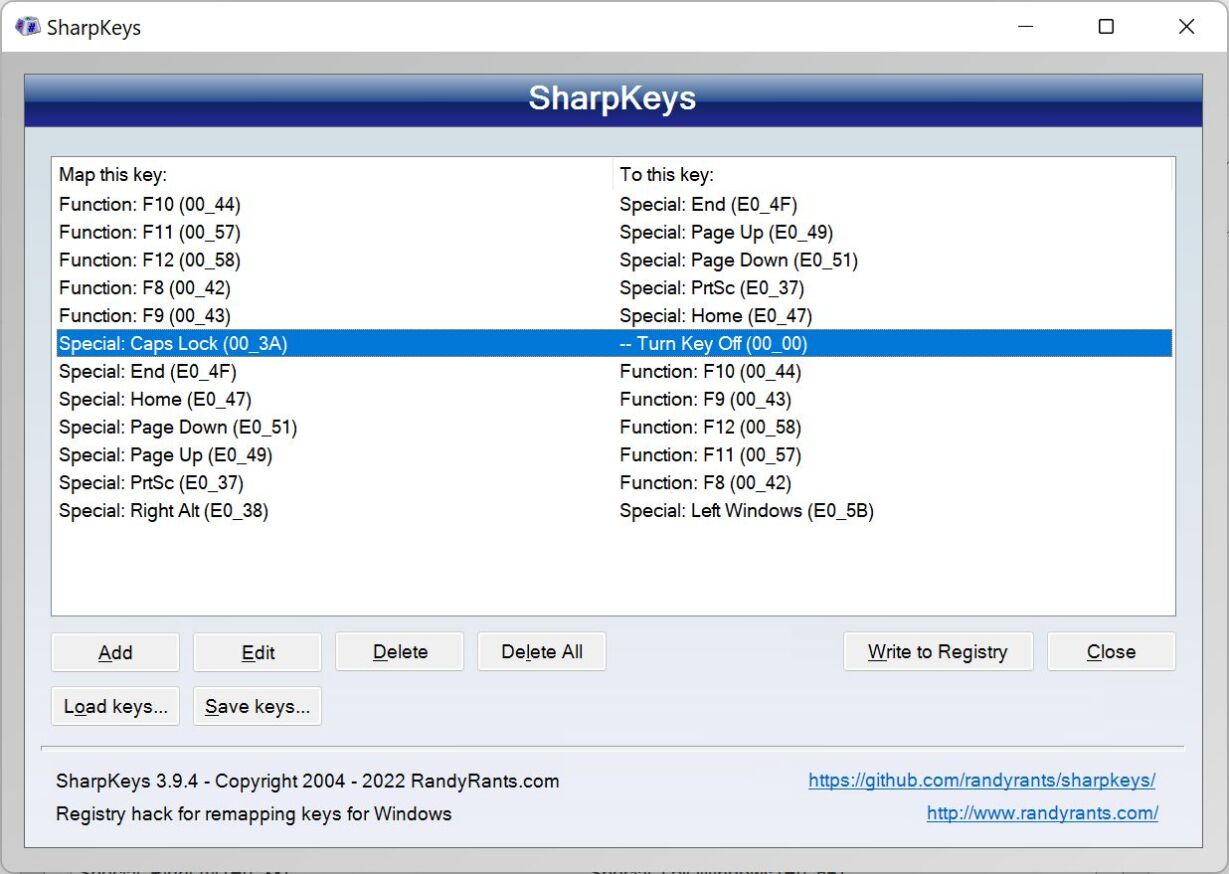
Lặp lại quy trình này cho bất kỳ tùy chỉnh nào khác, sau đó nhấp vào Write to Registry (Ghi vào Registry). Ví dụ: tôi sử dụng SharpKeys để làm cho phím Alt của tôi hoạt động như phím Ctrl, và phím Caps Lock của tôi hoạt động như phím Windows. Đóng chương trình, khởi động lại máy tính, và bạn sẽ thấy các phím của mình đã đảm nhận vai trò mới. Bạn thậm chí có thể xóa SharpKeys sau khi hoàn tất; chương trình chỉ đơn thuần là một giao diện thân thiện với người dùng cho Windows Registry, vì vậy khi các thay đổi đã được thực hiện, bạn không cần nó nữa.
3. Tùy chỉnh Hotkey bằng phần mềm bàn phím của bạn
Nếu bàn phím của bạn đi kèm với phần mềm tùy chỉnh, như Logitech’s Gaming Software, Corsair’s iCUE, hoặc Razer’s Synapse, bạn có thể đã có sẵn một số tính năng tùy chỉnh phím. Nhiều chương trình này cho phép bạn tùy chỉnh phím, tạo các phím tắt nhiều phím, chèn các khối văn bản, và tạo các cấu hình khác nhau cho từng trò chơi của bạn. Một số thậm chí còn cho phép bạn ghi lại các macro, cho phép bạn tạo các phím tắt phức tạp chỉ bằng cách ghi lại hành động của bạn và gán chúng cho một hotkey.
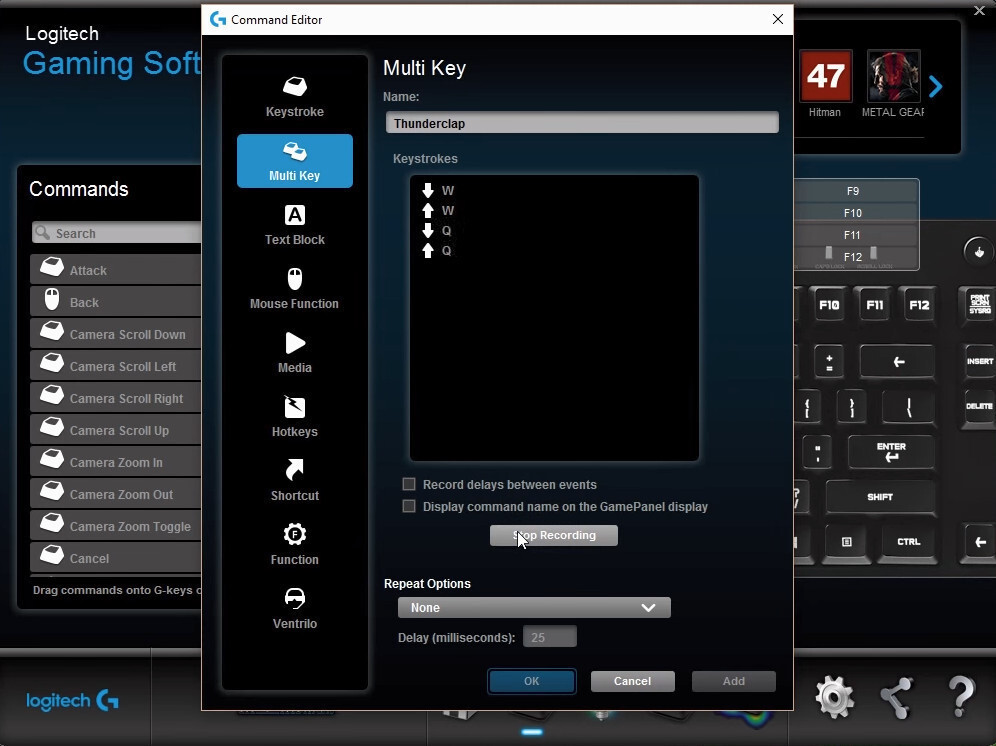
Mỗi chương trình này có một chút khác biệt, nhưng ý chính đều giống nhau: Cài đặt phần mềm, chọn bàn phím của bạn, và tìm tùy chọn để tạo hotkey, macro hoặc hành động mới. Khi nghi ngờ, hãy kiểm tra trang hỗ trợ cho bàn phím cụ thể của bạn để tìm hướng dẫn về cách thực hiện. Hiệu quả của bạn có thể khác nhau, vì tôi nhận thấy một số chương trình hoạt động kém trơn tru hơn những chương trình khác. Nhưng nếu bạn đã có nó trên hệ thống của mình, nó có thể làm chính xác những gì bạn muốn mà không cần cài đặt thêm bất kỳ phần mềm nào khác.
4. Tạo tập lệnh phức tạp với AutoHotkey
Nếu cả hai tùy chọn trên đều không phù hợp với nhu cầu của bạn, bạn có thể tạo các hotkey mạnh mẽ bằng AutoHotkey, một chương trình miễn phí đi kèm với ngôn ngữ tập lệnh riêng để bạn mô tả các hành động mà hotkey của bạn sẽ thực hiện. Nó hơi khó sử dụng hơn so với phần mềm đi kèm với bàn phím chơi game, nhưng nếu bạn không có giải pháp thay thế, đây là lựa chọn tốt nhất tiếp theo.
Sau khi cài đặt AutoHotkey, hãy tạo hotkey của bạn bằng cách nhấp chuột phải vào bất kỳ đâu trong File Explorer và chọn New > AutoHotkey Script (Tập lệnh AutoHotkey). Nhấp chuột phải vào tệp kết quả và mở nó trong Notepad. Giả sử bạn muốn ánh xạ lại $Ctrl + Shift + Esc$ thành Caps Lock, để bạn có thể mở Task Manager chỉ bằng một lần nhấn phím. Bạn sẽ tạo một dòng trong Notepad như $Capslock::\wedge + Escape$ (trong đó $\wedge$ tương ứng với $Ctrl$ và $+$ tương ứng với $Shift$, như được mô tả ở đây). Bạn có thể thêm nhận xét phía trên bằng cách sử dụng dấu chấm phẩy (;) để thêm ghi chú.
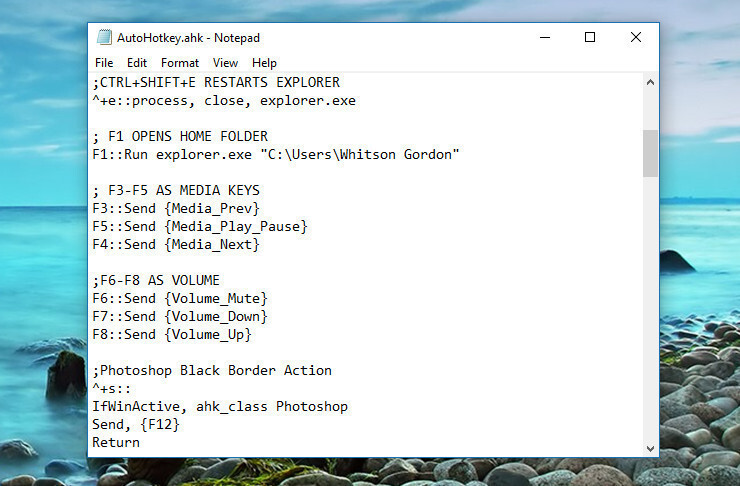
Bạn cũng có thể tạo hotkey để gõ các dòng văn bản, chạy một chương trình, hoặc tạo phím tắt cho các chương trình cụ thể. Hotkey thậm chí có thể được viết để thực hiện nhiều hành động liên tiếp, mang lại cho bạn khả năng kiểm soát mạnh mẽ đối với các phím tắt của mình. Để có thêm hướng dẫn và ý tưởng nâng cao, hãy kiểm tra tài liệu và diễn đàn AutoHotkey.
Sau khi bạn hoàn tất việc thêm hotkey, hãy lưu tệp và nhấp đúp vào nó. Thao tác này sẽ khởi chạy AutoHotkey trong khay hệ thống, và nó sẽ chạy ngầm, diễn giải các hotkey của bạn. Chỉ cần thoát chương trình bất cứ lúc nào để đặt lại các phím của bạn về hành động mặc định. (Tôi khuyên bạn nên thêm tập lệnh .ahk của mình vào thư mục khởi động của Windows, nằm tại %APPDATA%\Microsoft\Windows\Start Menu\Programs\Startup, để nó tự động chạy khi bạn khởi động PC.)
5. Gán lại phím tắt đơn giản trên bàn phím Mac
Nếu bạn muốn tùy chỉnh các phím tắt hiện có trên máy Mac, hãy mở System Settings > Keyboard > Keyboard Shortcuts (Cài đặt Hệ thống > Bàn phím > Phím tắt Bàn phím). Sau đó, bạn có thể duyệt qua các phím tắt hiện có để chụp ảnh màn hình, hiển thị màn hình nền, sử dụng các tùy chọn trợ năng, v.v. Để thực hiện thay đổi, nhấp đúp vào các phím hiện tại cho một hành động cụ thể, sau đó nhấn cấu hình mới trên bàn phím của bạn.
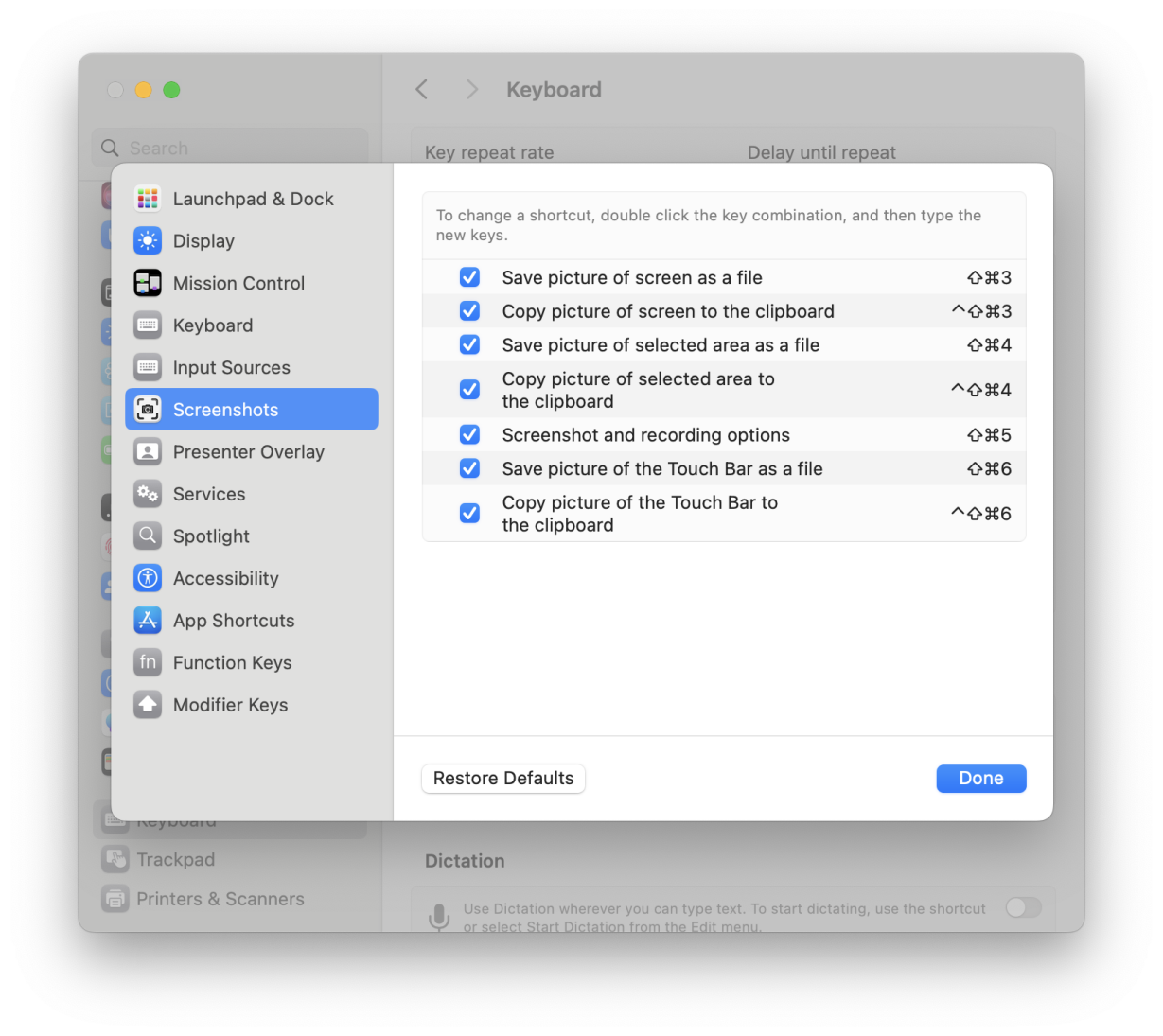
Hành động mới của bạn phải sử dụng phím Control, Option, hoặc Command. Ví dụ, nếu bạn muốn thay đổi cách bạn mở menu chụp màn hình, chọn Screenshots (Ảnh chụp màn hình) và nhấp đúp vào phím tắt bên cạnh một hành động cụ thể, chẳng hạn như Save picture of screen as a file (Lưu ảnh màn hình thành tệp). Sau đó, bạn có thể thay đổi phím tắt $Shift + Command + 3$ thành một thứ đơn giản hơn, như $Option + Z$. Nếu phím tắt mới của bạn đã được sử dụng, macOS sẽ hiển thị cảnh báo. Bạn có thể vô hiệu hóa các hành động bằng cách bỏ chọn hộp bên cạnh nó.
Muốn tạo phím tắt tùy chỉnh cho các ứng dụng yêu thích của bạn? Nhấp vào App Shortcuts (Phím tắt Ứng dụng), chọn ứng dụng và sau đó nhập chính xác lệnh menu để tạo phím tắt trong ứng dụng. Bạn cảm thấy khó chịu khi phải nhấn $Fn + F12$ để tăng âm lượng trên máy Mac? Đối với các phím tắt một nút, chọn Function Keys (Phím Chức năng) và bật Use F1, F2, etc. keys as standard function keys (Sử dụng các phím F1, F2, v.v. làm phím chức năng tiêu chuẩn) trên trang cài đặt Keyboard. Giờ đây, bạn chỉ cần nhấn $F12$.
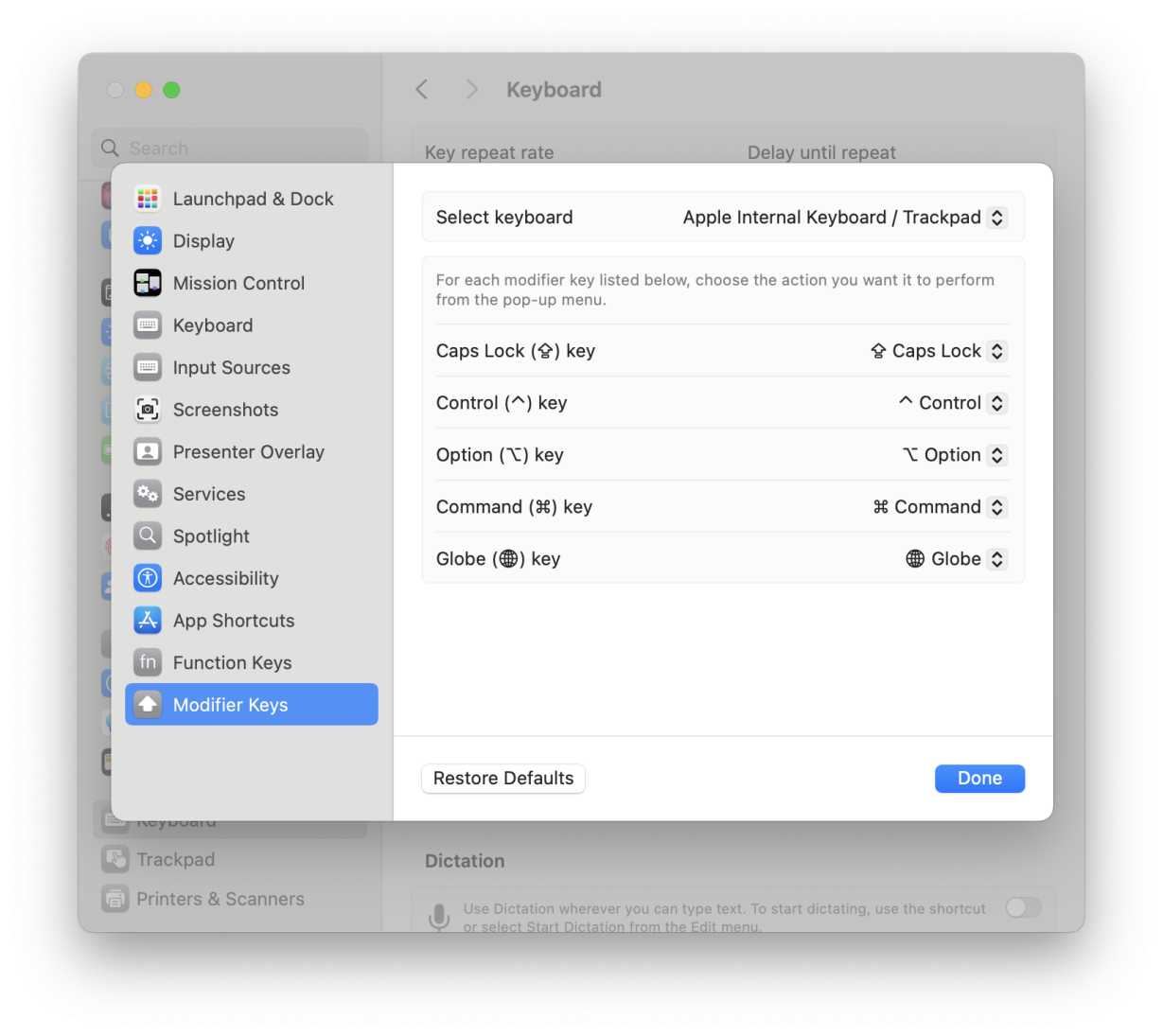
macOS cũng cho phép bạn thay đổi hành vi của từng phím bổ trợ (modifier key), chẳng hạn như Caps Lock, Control, Option, Command, và Globe/Function. Để thực hiện thay đổi, mở Modifier Keys (Phím Bổ Trợ) và thay đổi chức năng của từng nút. Tuy nhiên, bạn sẽ không thể biến bất kỳ phím nào khác thành phím khác hoặc tạo phím tắt tùy chỉnh. Đối với các tùy chọn mạnh mẽ hơn, bạn có thể tìm đến các chương trình miễn phí Karabiner-Elements và FunctionFlip.
6. Kết luận
Qua hướng dẫn chi tiết về “Cách Tùy Chỉnh (Remap) Bàn Phím Của Bạn”, giờ đây bạn đã có trong tay những công cụ quyền năng nhất để biến chiếc bàn phím tiêu chuẩn thành một cỗ máy làm việc hiệu suất cao. Dù bạn chọn sự tiện lợi của PowerToys, sự đơn giản của SharpKeys, hay sức mạnh tuyệt đối của AutoHotkey để tạo Macro phức tạp—mục tiêu cuối cùng là tối ưu hóa từng lần nhấn phím, tiết kiệm thời gian và giảm thiểu thao tác lặp đi lặp lại.
Bàn phím không chỉ là công cụ nhập liệu; nó là giao diện trực tiếp giữa ý nghĩ và hành động trên máy tính của bạn. Việc tùy chỉnh phím là bước đột phá giúp cá nhân hóa triệt để trải nghiệm công nghệ, biến những tổ hợp phím dài dòng thành một cú nhấp đơn giản, trực quan. Để tối ưu hóa trải nghiệm Remap, bạn cần một chiếc bàn phím đáng tin cậy. Nếu bạn đang tìm kiếm một bàn phím cơ, bàn phím gaming với phần mềm macro chuyên dụng, hoặc một chiếc laptop có bàn phím chất lượng để việc tùy chỉnh trở nên hoàn hảo, đừng ngần ngại ghé thăm COHOTECH!
Xem thêm: Hướng dẫn cách chuẩn bị máy tính Windows 10 của bạn cho quá trình nâng cấp lên Windows 11
COHOTECH cung cấp các dòng bàn phím, phụ kiện và thiết bị công nghệ hàng đầu, giúp bạn có được công cụ tốt nhất để áp dụng mọi thủ thuật Remap. Hãy đến với chúng tôi để nhận được sự tư vấn chuyên nghiệp và sở hữu thiết bị hoàn hảo cho quy trình làm việc của bạn. Bạn đã tùy chỉnh lại phím nào trên bàn phím của mình? Phím tắt (hotkey) nào đã thay đổi hoàn toàn cách bạn làm việc?
Hãy bình luận bên dưới để chia sẻ những bí quyết và tập lệnh AutoHotkey độc đáo của bạn! Sự chia sẻ của bạn sẽ truyền cảm hứng cho những người khác làm chủ bàn phím của mình. Và đừng quên chia sẻ bài viết này đến bạn bè, đồng nghiệp – những người đang muốn tăng tốc độ làm việc nhé!
COHOTECH xin cảm ơn và chúc bạn làm việc nhanh hơn bao giờ hết!